はてなブログでは、記事を投稿するときにカテゴリーを付けて、記事を分類することができます。1つの記事に、複数のカテゴリーを付けることができます。
カテゴリーは記事タイトルの下などに表示され、カテゴリー名をクリックすると、そのカテゴリーの記事だけを一覧することができます(スマートフォンでは記事下に表示することもできます)。
記事を書くときにカテゴリーを設定する
PC版では、記事編集画面で、編集サイドバーの「カテゴリー」タブを開くと、編集中の記事にカテゴリーを設定できます。
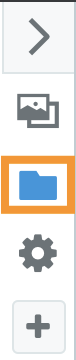
スマートフォン版では、記事編集画面下部の「カテゴリー」メニューを開くと、編集中の記事にカテゴリーを設定できます。
「カテゴリー」タブでは、上部にカテゴリー入力欄があり、カテゴリー名を直接入力することができます。入力しているカテゴリーがすでに存在していれば、途中でサゼッションされます。
その下には、そのブログですでに利用しているカテゴリーの一覧が表示されます。カテゴリー名をクリックすると、その記事のカテゴリーに選択できます。

新しいカテゴリーを設定する
+ 新しいカテゴリー をクリックすると、新規のカテゴリーを追加できます。カテゴリー入力欄で直接追加することや、PC版では、ドラック&ドロップで順番を入れ替えることもできます。
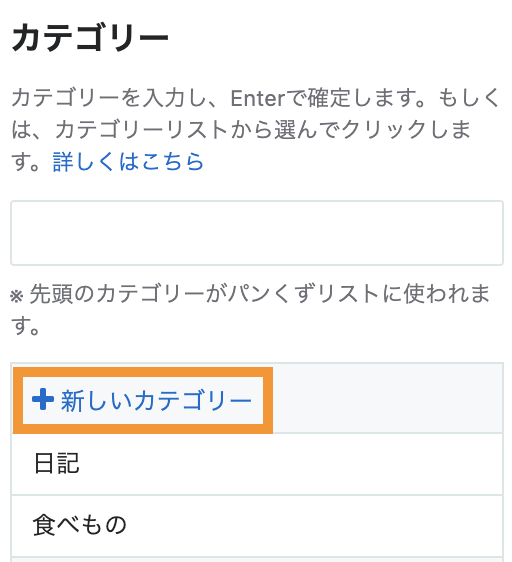
設定したカテゴリーを削除する
設定したカテゴリーの枠内に表示される×をクリックすると、編集中の記事からそのカテゴリーを削除できます。
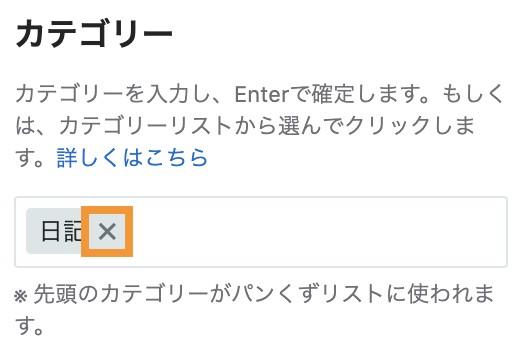
ブログのサイドバーにカテゴリーを表示する
ブログのサイドバーに、カテゴリー別記事一覧ページへのリンクとなるカテゴリー一覧を表示できます。詳細は、ヘルプ「サイドバーに「カテゴリー」を表示する」を参照してください。
また、あるカテゴリーごとの最新記事一覧を表示することもできます。詳細は「サイドバーに「最新記事」を表示する」を参照してください。
カテゴリーを「パンくずリスト」として表示する
カテゴリーを「パンくずリスト」として記事ページに表示することができます。パンくずリストを設定することで、読者に対して「今どのページを見ているか」を分かりやすく示すことができます。
デザイン設定画面の「カスタマイズ」「スマートフォン」ページで、「記事」欄の「記事ページにパンくずリストを表示する」にチェックを入れてください。
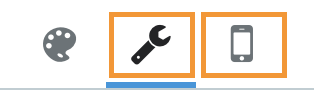
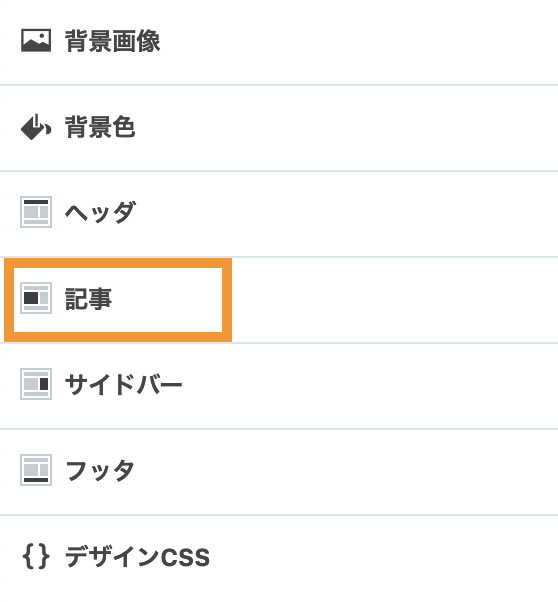
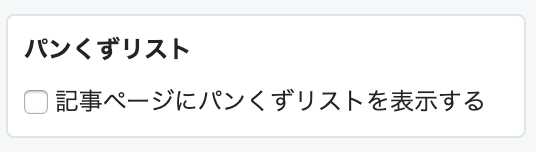
カテゴリーを複数指定している場合は、記事の先頭についたカテゴリーがパンくずリストとして表示されます。
カテゴリーを管理する
記事に設定したカテゴリーは、ブログ管理画面の「カテゴリー」メニューから管理できます。詳細は、ヘルプ「記事のカテゴリーを管理する」を参照してください。
よくある質問
- カテゴリー数の上限はありますか?
- 1つの記事に設定できるカテゴリー数の上限や、ブログ全体で使えるカテゴリー数の上限は特に設けておりませんが、サイドバーのカテゴリーモジュールの表示数の上限は1000件までとなっております。
関連項目
- 記事のカテゴリーを管理する
- サイドバーに「カテゴリー」を表示する
- サイドバーに「最新記事」を表示する
- はてなブログの記事編集画面
- 編集サイドバーを利用して記事を書く
- ブロググループ
- 記事ごとにブログパーツなどを配置する
関連記事(はてなブログ開発ブログ)
- 2019-03-07
記事にカテゴリーを設定する際、ドラッグ&ドロップで並び替えられるようにしました
- 2016-08-01
記事のカテゴリーを「パンくずリスト」として表示できるようにしました
- 2016-03-31
スマートフォンの記事ページで、カテゴリーを記事下に表示できるようにしました
- 2013-08-28
ブログ グループに参加する際に、記事のカテゴリーを指定できるようにしました
- 2012-02-10
「記事カテゴリー機能」と「記事URLカスタム機能」を追加しました